السبب الرئيسي، وفي الواقع، الوحيد لعدم توفر تغيير لغة وظائف الصوت في ويندوز 10 هو عدم وجود حزمة لغوية متوافقة على الكمبيوتر، والتي للأسف لا تشمل اللغة الروسية. وبالتالي، لفتح هذه الإمكانية، يجب أولاً زيارة إعدادات المنطقة وإجراء التغييرات المناسبة.
لمزيد من التفاصيل: إضافة و تغيير اللغة في ويندوز 10
- إذا كان من الأسهل لك استخدام "لوحة التحكم" الكلاسيكية وجميع الأقسام المرتبطة بها، نوصي بالاطلاع على التعليمات الأخرى على الموقع من خلال الروابط المقدمة أعلاه. خلاف ذلك، انقر بزر الماوس الأيمن على أيقونة "ابدأ" في شريط المهام واختر "الإعدادات".
- ابحث عن فئة "الوقت واللغة" وافتحها. هنا، يجب الانتقال إلى علامة التبويب "اللغة" لإدارة حزم اللغات.
- ابحث عن القائمة المنسدلة الوحيدة المتاحة في فئة "لغة واجهة ويندوز" وحاول اختيار خيار آخر. إذا لم تكن هناك لغات أخرى في النافذة، فستحتاج إلى اتخاذ مجموعة من الإجراءات الإضافية لتحميل الحزم بنفسك.
- في قسم "اللغات المفضلة"، استخدم زر "إضافة لغة" وابحث عن حزمة اللغة المطلوبة في النافذة المنبثقة. من المهم أن تأخذ في الاعتبار أن بعض الخيارات فقط مدعومة، وهي "الإنجليزية"، "الإسبانية"، "البرتغالية"، "الفرنسية"، "الألمانية"، "الإيطالية"، "الصينية" و "اليابانية".
- يمكنك اختيار المكونات القابلة للتنزيل مباشرة في النافذة المنبثقة عند تثبيت حزمة اللغة.لتبسيط المهام التالية، يمكنك وضع علامة "تعيين لغة واجهة Windows" واستخدام زر "تثبيت".
- بعد فهم كيفية إضافة لغة جديدة والعودة إلى قائمة "اللغات المفضلة"، قم بتوسيع البند الجديد واستخدم زر "الإعدادات". بعد ذلك، يجب الضغط على "تنزيل" ضمن قسم "حزمة اللغة" و "وظائف الصوت"، كما هو موضح في مثالنا.
- للأسف، لن يكون إضافة حزمة اللغة كافيًا - بالإضافة إلى ذلك، يجب تغيير اللغة الأساسية للواجهة. لذلك، عد إلى الصفحة الرئيسية لإعدادات المنطقة في "الإعدادات" في Windows 10 واختر اللغة الجديدة من القائمة المنسدلة، ولكن فقط إذا لم تقم بتثبيت حزمة جديدة تلقائيًا أثناء الإضافة.
لمزيد من التفاصيل: كيفية إعادة تشغيل Windows 10
- لكي تدخل الإعدادات الجديدة حيز التنفيذ، يجب عليك إعادة تشغيل الكمبيوتر من خلال قائمة "ابدأ" أو بأي طريقة أخرى. بعد ذلك، ستكون الوظيفة المعنية متاحة عادةً للتفعيل دون أي قيود، ولكن لا يمكن إعادة لغة الواجهة إلى السابقة بمفردها - ستختفي معها أيضًا وظائف الصوت.
اقرأ أيضًا: كيفية تفعيل وإعداد مركز التحديث في Windows 10
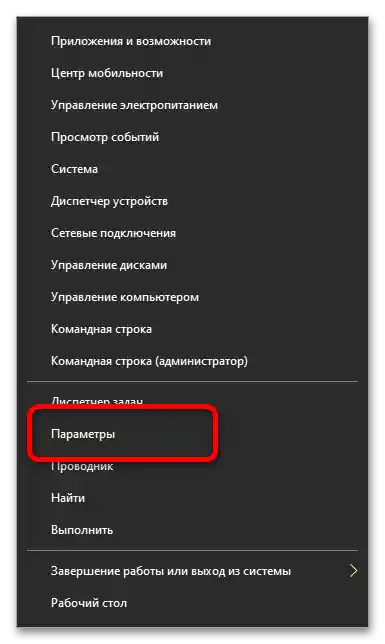
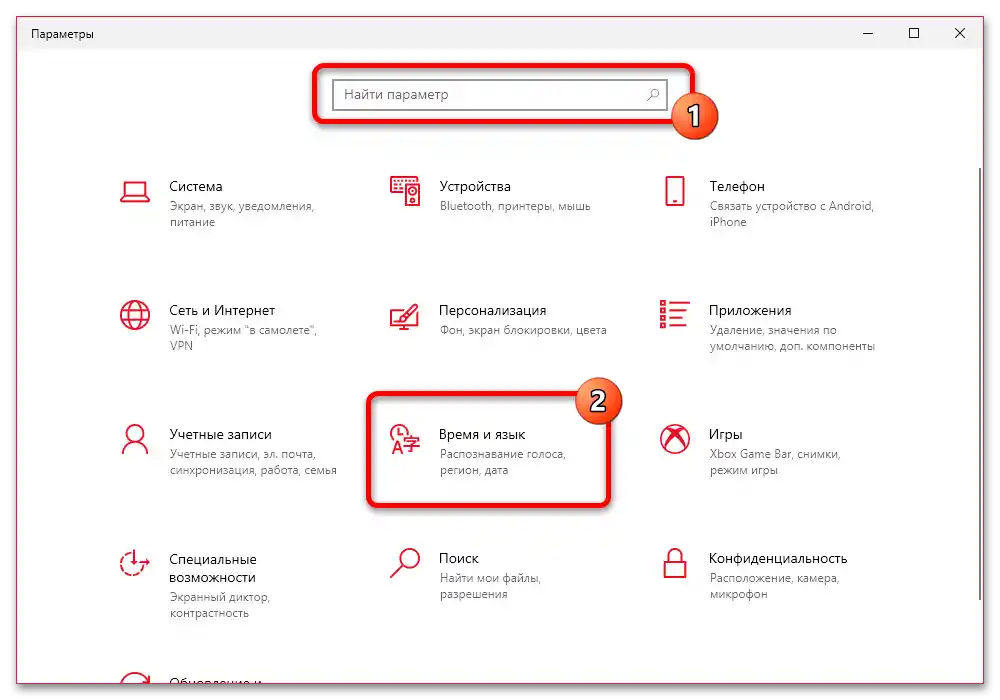
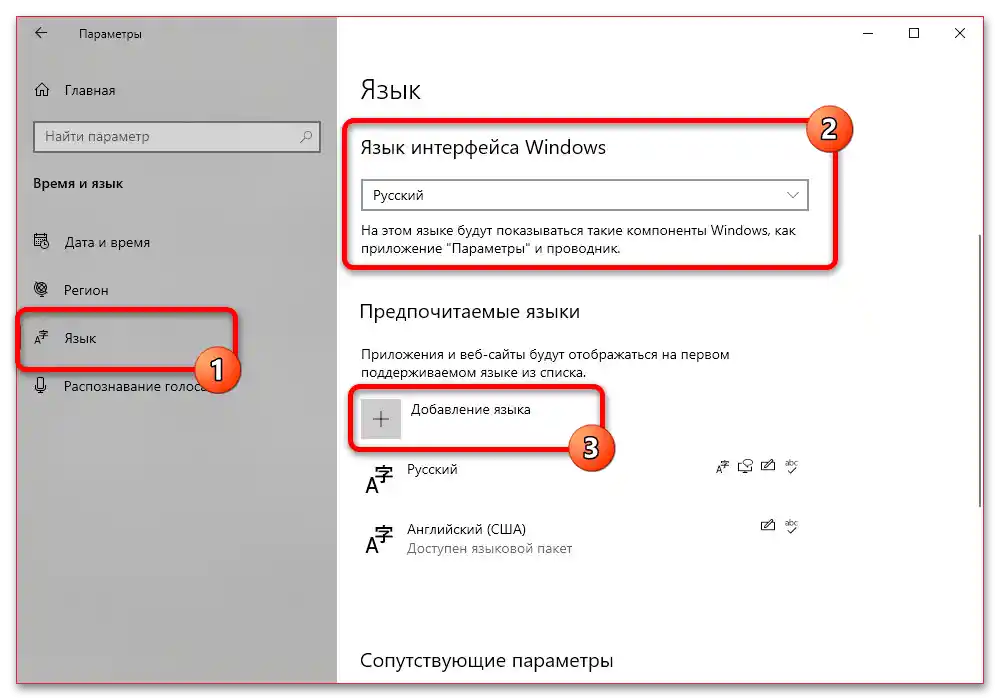
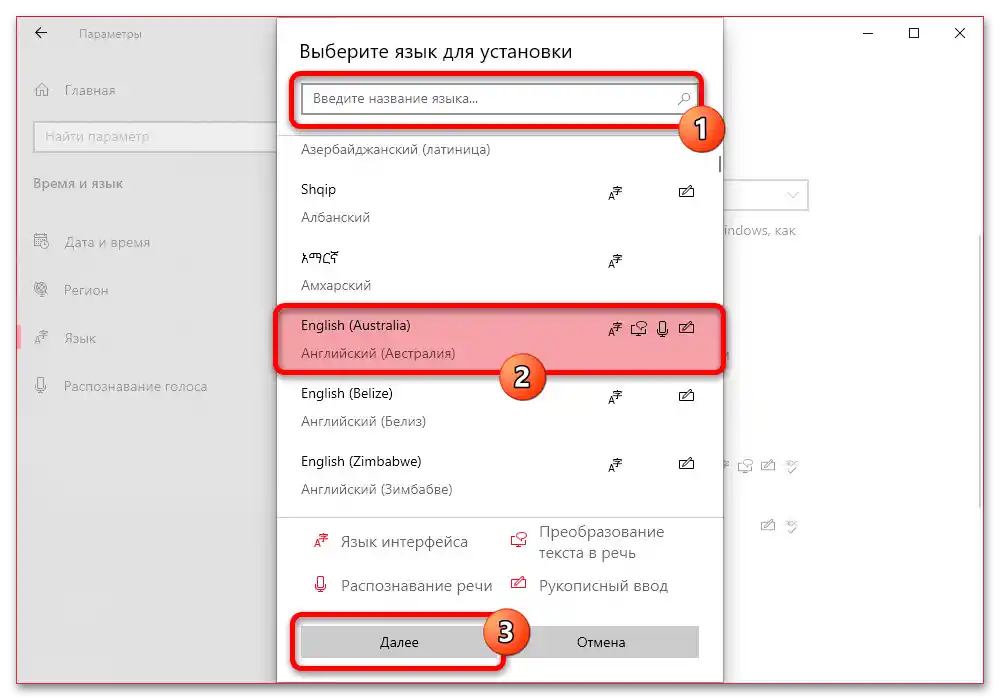
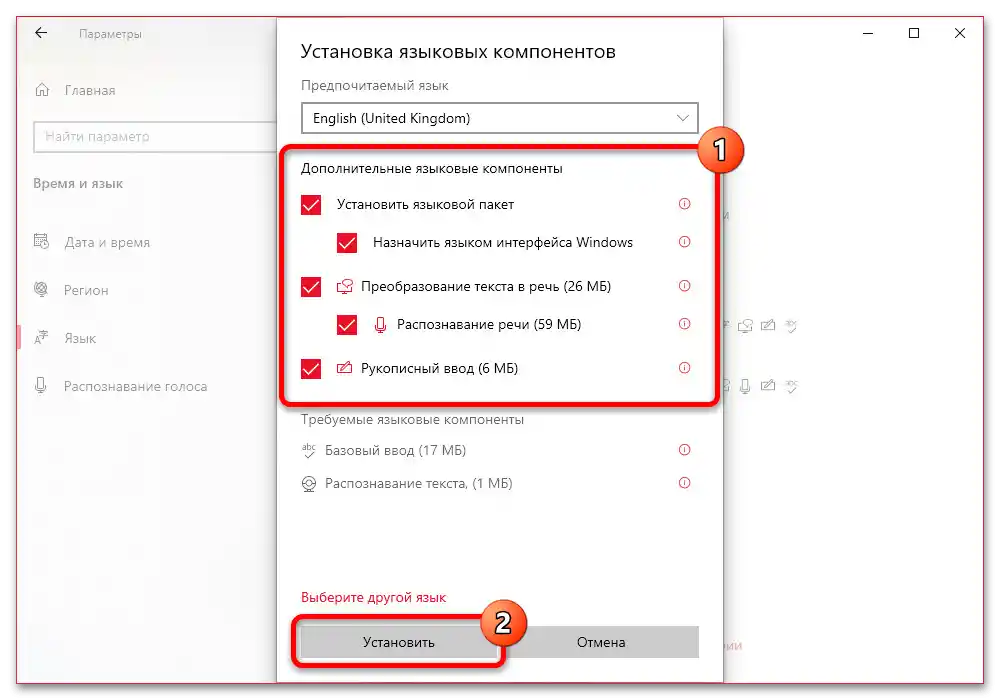
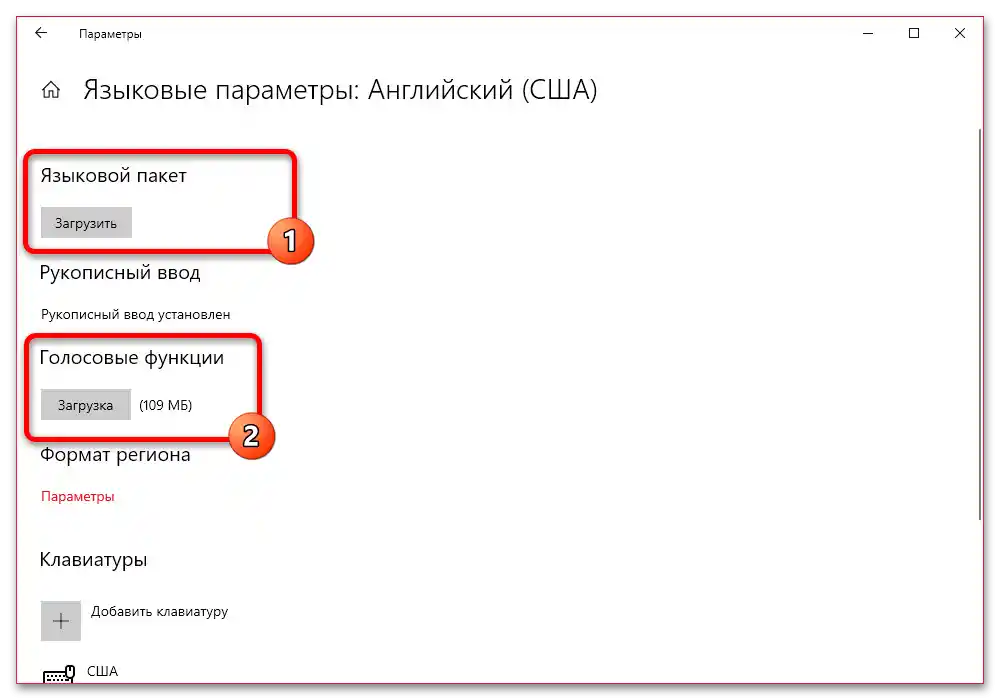
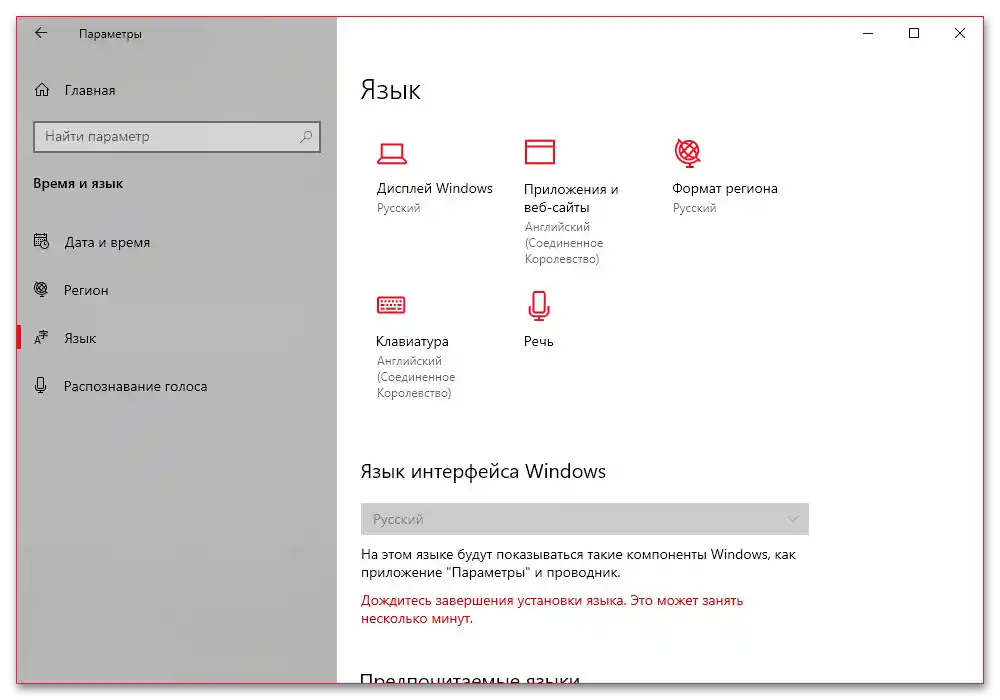
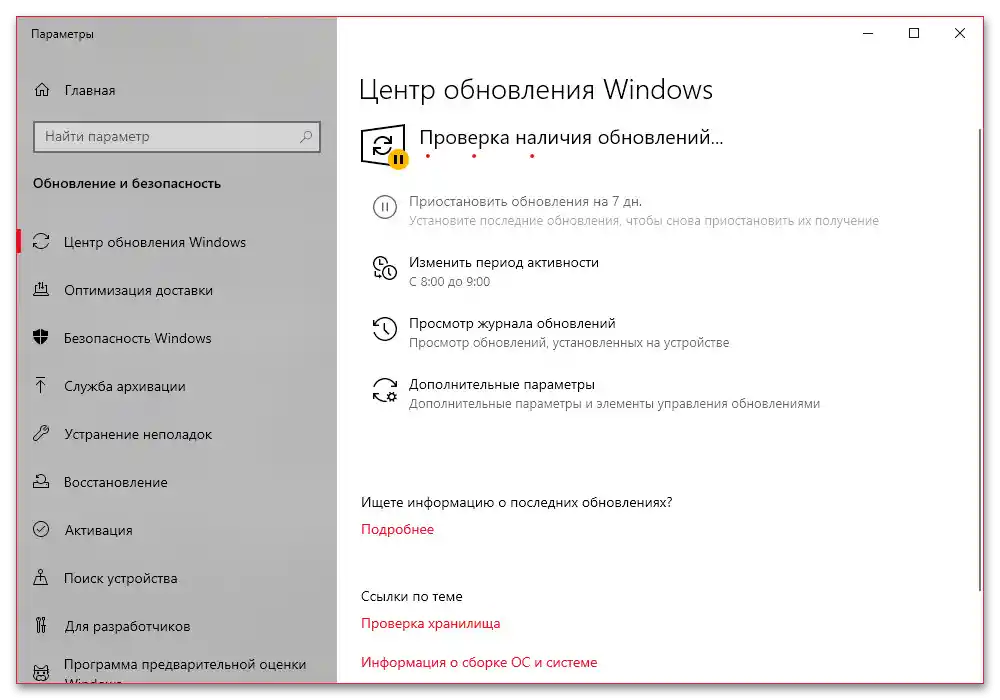
نود أن نلاحظ أيضًا أنه إذا واجهت صعوبات في تثبيت لغة جديدة للنظام، يجب التحقق من عمل مركز التحديث ومكونات النظام الأخرى. بالإضافة إلى ذلك، إذا لزم الأمر، يمكنك استخدام واجهة "PowerShell" والأوامر لتثبيت لغة جديدة، إذا لم تتمكن من تنفيذ هذه المهمة بالطريقة الموضحة لأي سبب من الأسباب.